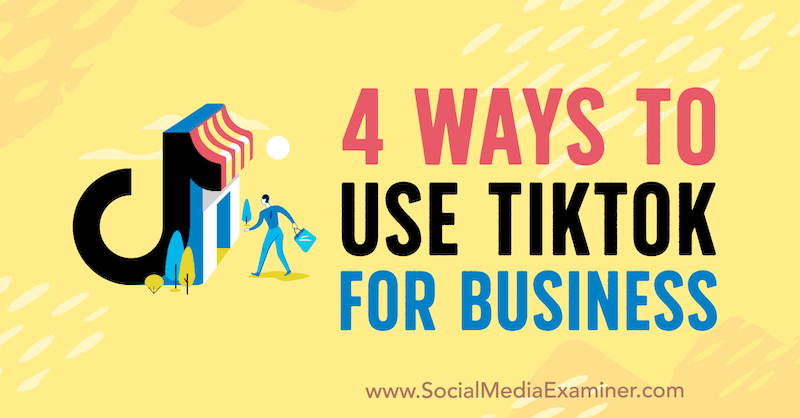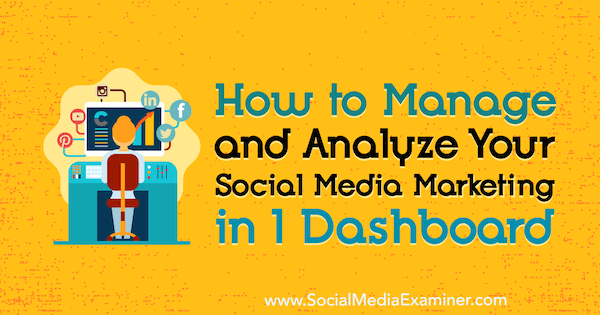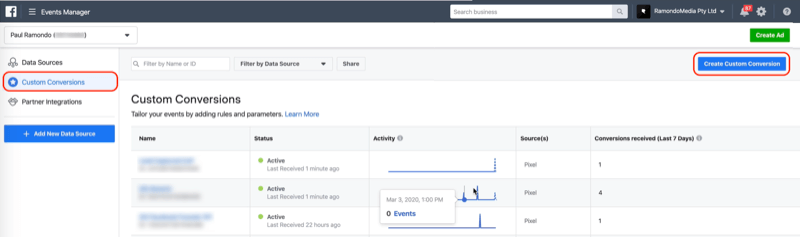Diterbitkan
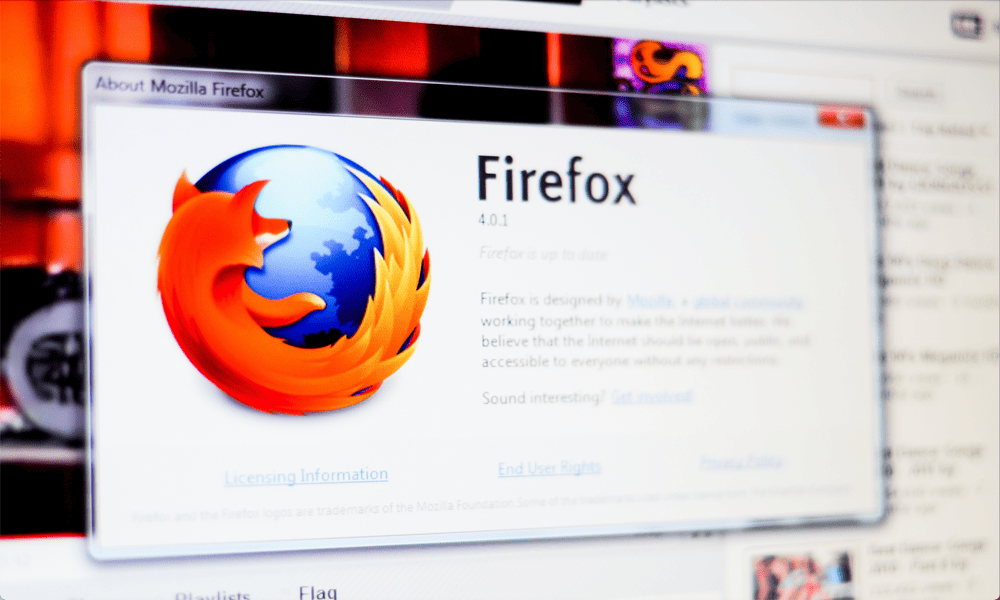
Secara default, tautan di Firefox akan terbuka di tab yang sama dengan yang Anda gunakan. Pelajari cara membuka tautan di tab baru di Firefox menggunakan panduan ini.
Ada kesalahpahaman umum bahwa Firefox adalah browser pertama untuk memperkenalkan tab. Meskipun benar bahwa penambahan tab pada Firefox pada tahun 2001 adalah katalis bagi penelusuran tab untuk mencapai arus utama, browser pertama dengan tab adalah InternetWorks pada tahun 1994.
Tab membuat penjelajahan menjadi lebih sederhana karena Anda bisa membuka seluruh halaman web baru tanpa harus membuka seluruh jendela browser baru. Meskipun terlalu banyak tab dapat membuat komputer Anda terhenti (Chrome, kami melihat Anda di sini), ada banyak keuntungan membuka tautan di tab baru.
Namun secara default, sebagian besar tautan di Firefox akan terbuka di tab yang sama. Kabar baiknya adalah ada sejumlah cara untuk memaksa tautan agar terbuka di tab baru, bukan di tab baru. Berikut cara membuka link di tab baru di Firefox.
Cara Membuka Tautan di Tab Baru di Firefox Menggunakan Keyboard
Salah satu cara paling sederhana untuk membuka tautan di tab baru adalah dengan menggunakan keyboard dan mouse Anda secara bersamaan. Dengan menahan tombol yang relevan, tautan apa pun yang Anda klik akan terbuka di tab baru, bukan di tab saat ini.
Artinya, Anda dapat memutuskan apakah akan membuka tautan di tempat atau di tab baru, bergantung pada apakah Anda menahan tombol saat mengeklik.
Untuk membuka tautan di tab baru di Firefox menggunakan keyboard:
- Temukan tautan yang ingin Anda buka.
- Tahan Ctrl kunci pada Windows atau Cmd di Mac.
- Klik tautan seperti biasa.
- Tautan akan terbuka di tab baru.
- Untuk membuka tautan di tab saat ini, klik tautan seperti biasa tanpa menahan tombol apa pun.
Cara Membuka Tautan di Tab Baru di Firefox Menggunakan Mouse Anda
kalau sudah mouse yang kompatibel, tautan di tab baru di Firefox juga dapat dibuka dengan menggunakan tombol mouse yang sesuai. Sekali lagi, Anda dapat memilih apakah akan membuka tautan di tempat atau di tab baru dengan memilih tombol mouse mana yang akan digunakan.
Untuk membuka tautan di tab baru di Firefox menggunakan mouse Anda:
- Temukan tautan yang ingin Anda buka di Firefox.
- Untuk membukanya di tab baru, klik tautan menggunakan tombol tengah mouse Anda (jika ada).
- Untuk membuka tautan di tab saat ini, klik tautan tersebut menggunakan tombol kiri mouse Anda.
- Jika Anda tidak memiliki tombol tengah pada mouse Anda, klik kanan link tersebut dan pilih Buka Tautan di Tab Baru.
Cara Mengubah Pengaturan Firefox untuk Membuka Tautan di Tab Baru
Anda juga dapat mengubah pengaturan default di Firefox sehingga beberapa tautan terbuka di tab baru. Namun, penting untuk dicatat bahwa ini hanya berfungsi untuk tautan yang dibuat yang menyertakan cuplikan HTML yang menyebabkannya terbuka di tab baru atau jendela baru (bukan di tempat).
Mayoritas tautan tanpa kode ini akan tetap terbuka di tab saat ini, meskipun Anda mengubah pengaturan Firefox.
Untuk mengubah cara Firefox menangani klik tautan:
- Membuka Firefox.
- Klik tiga baris ikon di pojok kanan atas.
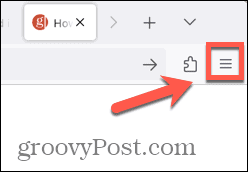
- Pilih Pengaturan.
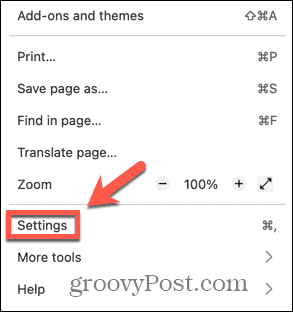
- Di bawah Umum pengaturan, periksa Buka Tautan di Tab, Bukan di Windows Baru.
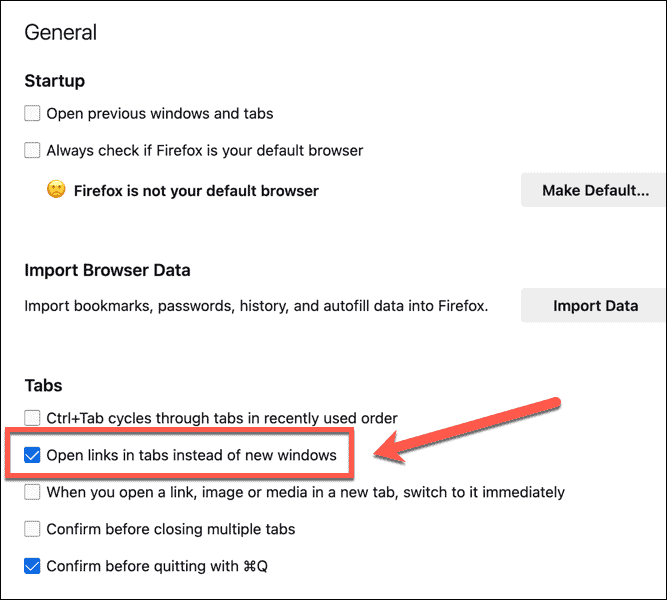
- Sekarang tautan apa pun yang dimaksudkan untuk dibuka di jendela atau tab baru akan selalu terbuka di tab baru.
Cara Menggunakan Ekstensi untuk Membuka Tautan di Tab Baru di Firefox
Jika Anda ingin setiap tautan yang Anda klik terbuka di tab baru, hal itu tidak dapat dilakukan dengan mengubah pengaturan Firefox. Untuk mewujudkannya, Anda perlu menggunakan add-on Firefox.
Ada beberapa add-on yang tersedia yang dimaksudkan untuk membuat link terbuka di tab baru. Dalam contoh ini, kami akan menggunakan Campuran Tab – Tautan.
- Membuka Firefox.
- Klik Ttiga baris ikon.
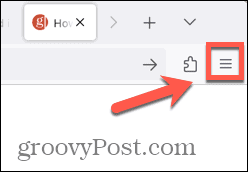
- Pilih Pengaya dan Tema.
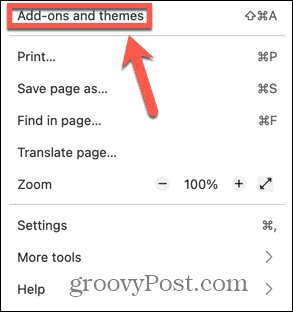
- Klik pada kolom pencarian dan cari Tab Maks – Tautan.
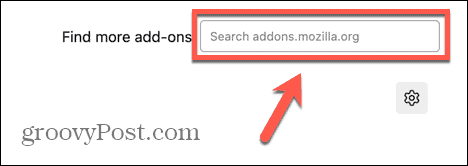
- Pilih Campuran Tab – Tautan dari hasil pencarian.
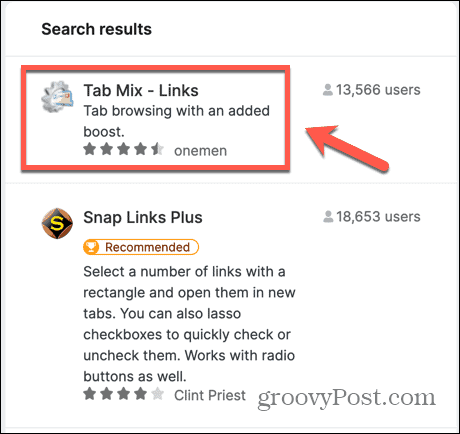
- Klik Tambahkan ke Firefox tombol dan klik Menambahkan untuk mengkonfirmasi keputusan Anda.
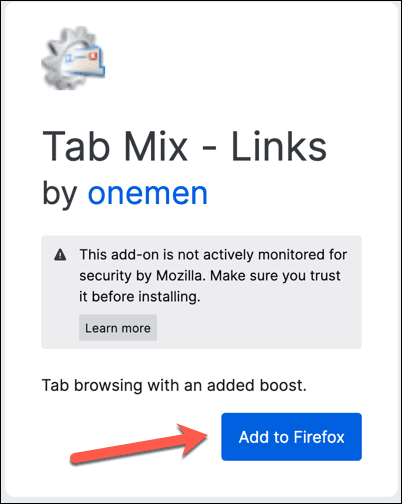
- Klik Ekstensi ikon di bilah alat.
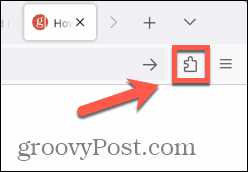
- Pilih Kelola Ekstensi.

- Klik Tiga Titik ikon.
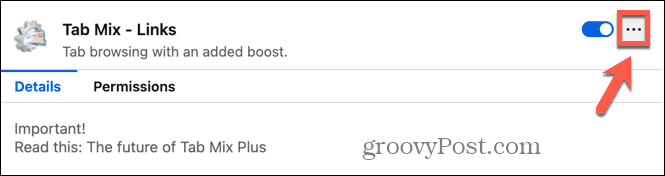
- Pilih Preferensi.
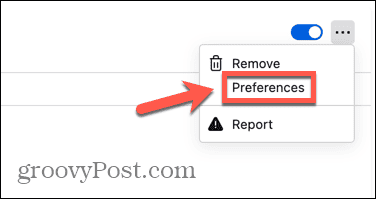
- Gulir ke bawah dan periksa Paksa Buka di Tab Baru dan memastikan itu Semua Tautan dipilih.
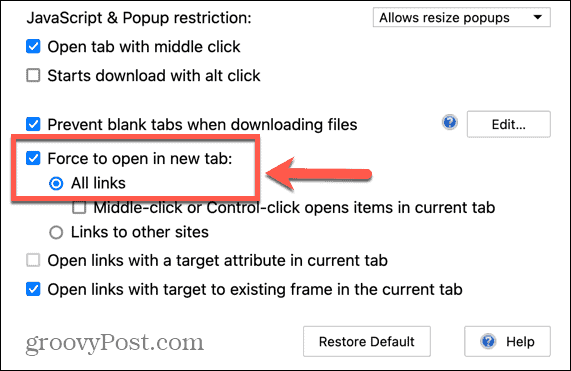
- Sekarang tautan apa pun yang Anda klik akan terbuka di tab baru.
- Untuk menghentikan tautan agar tidak terbuka di tab baru, klik Pengaya ikon dan pilih Kelola Ekstensi.

- Beralih Campuran Tab – Tautan mati.
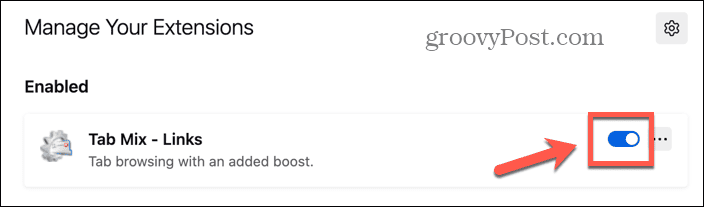
- Tautan sekarang akan terbuka di jendela yang sama. Anda dapat mengaktifkan kembali fitur tersebut dengan mengulangi langkah 13 dan beralih Campuran Tab – Tautan kembali.
Mengelola Tab di Firefox
Mengetahui cara membuka tautan di tab baru di Firefox memungkinkan Anda lebih mengontrol penjelajahan Anda. Artinya Anda dapat membuka link tanpa harus kehilangan halaman yang sedang Anda buka; Anda dapat segera kembali ke tab tersebut untuk melanjutkan dari bagian terakhir yang Anda tinggalkan.
Ada banyak cara lain untuk lebih mengontrol Firefox. Anda dapat mempelajari caranya menambah dan menghapus izin di Firefox jika Anda ingin memblokir situs agar tidak mengakses webcam atau lokasi Anda. Anda dapat mempelajari caranya ubah folder unduhan default Firefox jika Anda ingin menyimpan file ke lokasi lain. Dan jika Firefox mengisi formulir dengan informasi kedaluwarsa, Anda mungkin ingin mempelajarinya cara menghapus entri isi otomatis di Firefox.